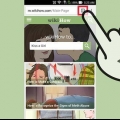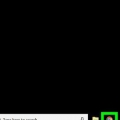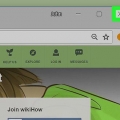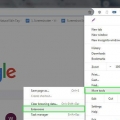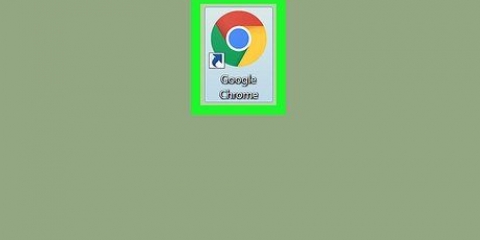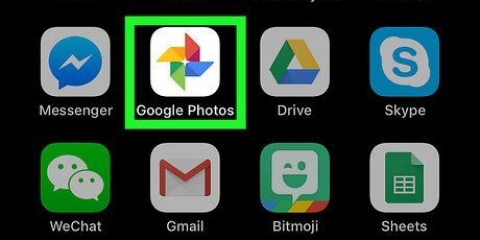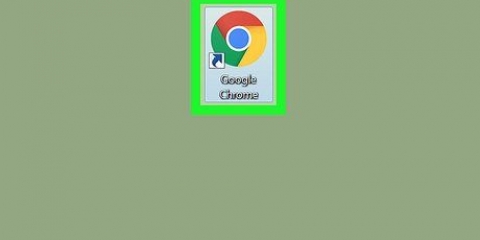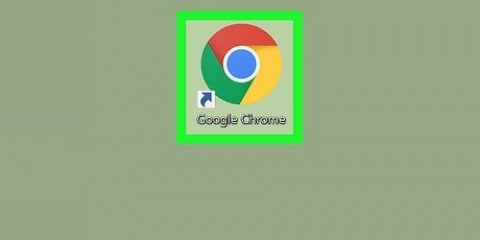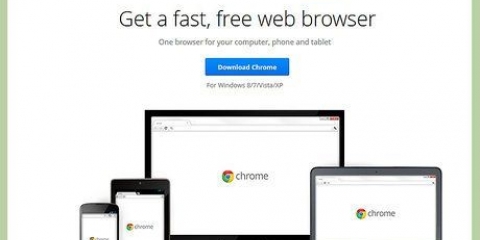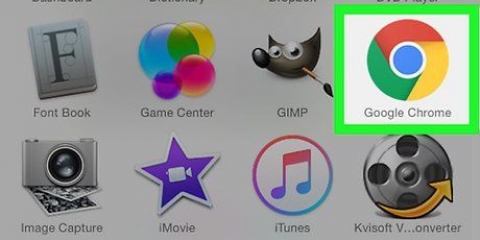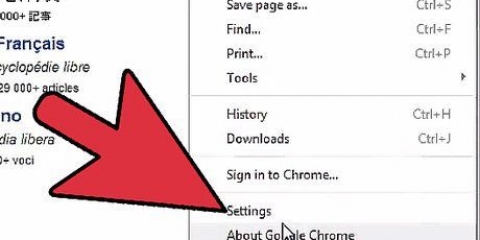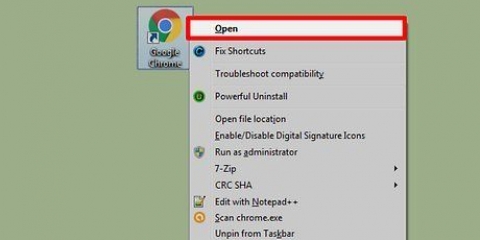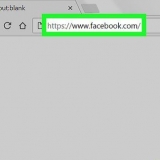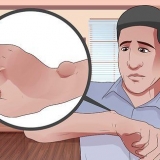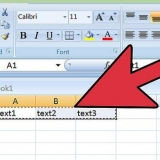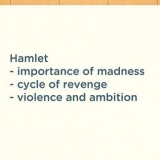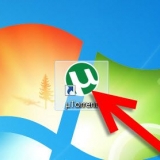Vir iPhone of iPad, dubbeltik die tuisknoppie. Vir Android, tik die Oorsig-knoppie (gewoonlik regs onder).
Op jou iPhone of iPad: Tik Chrome en sleep dit van jou skerm af deur op te swiep. Op jou Android: sleep Chrome van die linker- of regterkant van jou skerm af.




Via die rekenaar: Ctrl+⇧ Verskuiwing+V Via Mac: ⌘ Bevel+V



Verwyder onlangs gesluit in google chrome
Hierdie tutoriaal wys jou hoe om webbladsye wat onder die "Onlangs gesluit"-afdeling van Google Chrome op jou rekenaar en mobiele toestel gelys is, uit te vee. Elke keer as jy Google Chrome twee keer in `n ry oop- en toemaak, maak dit die `geskiedenis` skoon van die oortjies wat jy onlangs vir daardie toestel gesluit het. As jy by Chrome aangemeld is, sal jy steeds die onlangs geslote oortjies kan sien vanaf ander toestelle wat by jou rekening aangemeld is. In hierdie geval moet jy die "Onlangs gesluit"-lys op elke toestel afsonderlik uitvee.
Trappe
Metode 1 van 2: Mobiele toepassing

1. Maak Google Chrome oop.

2. Wys alle oop programme.

3. Maak Google Chrome toe. Doen dit deur:

4. Maak Google Chrome oop.

5. Tik op⋮ in die regter boonste hoek.

6. Tik opOnlangse oortjies. Die `Onlangs gesluit`-afdeling behoort leeg te wees.
Dit sal slegs die onlangs geslote oortjies van hierdie spesifieke toestel uitvee. As jy by Google Chrome aangemeld is, sien jy waarskynlik onlangs geslote oortjies van ander gekoppelde toestelle.
Metode 2 van 2: Werkskerm

1. Maak Google Chrome oop.

2. Maak Google Chrome toe. Vir Windows, klik op ⋮ in die regter boonste hoek en klik op `Sluit af`. Vir Mac, klik "Chrome" in die boonste linkerhoek van die kieslysbalk, klik dan "Verlaat Google Chrome". Jy kan ook die sleutelbordkortpaaie gebruik:

3. Herhaal hierdie prosedure. Maak Google Chrome `n tweede keer oop en maak dit dadelik `n tweede keer toe.

4. Maak Google Chrome oop.

5. klik op⋮. Dit is in die regter boonste hoek van die Chrome-blaaierbalk.

6. klik opGeskiedenis. Die onlangs geslote lys sal nou skoongemaak word.
Dit sal slegs die onlangs geslote oortjies wat op hierdie spesifieke rekenaar is, toemaak. As jy by Google Chrome aangemeld is, kan jy dalk ook jou ander toestelle se onlangs geslote oortjies sien.
Artikels oor die onderwerp "Verwyder onlangs gesluit in google chrome"
Оцените, пожалуйста статью
Gewilde